EXCEL 员工业绩与奖金计算
计算年终奖,学会这4个函数就简单了!

计算年终奖,学会这4个函数就简单了!
Excel自学教程 2022-06-28 10:00 发表于广东
如下图,需根据每位员工的总销售业绩的4%来计算奖金,但要求奖金最高不超过3000,最低不能少于800。
1、使用IF函数在C2单元格中直接输入公式为:=IF(B2*4%>3000,3000,IF(B2*4%<800,800,B2*4%)),之后往下填充即可完成。
公式解释:利用IF函数的多层嵌套来判断,若总销售业绩*4%的值大于3000,则返回3000,若小于800,、则会返回800,否则直接返回实际结果即可。
2、利用MAX或MIN函数
在C2单元格中直接输入公式为:=MIN(3000,MAX(800,B2*4%))或:=MAX(800,MIN(3000,B2*4%)),之后向下填充即可。
公式解释:
•MAX函数语法结构为:=MAX(下限,公式或数值),则返回最大值;
•MIN函数语法结构为:=MIN(上限,公式或数值),则会返回最小值。
•第一个MIN函数,先用总业绩*4%的值与800相比较,并提取最大值,之后再使用返回的值与3000比较,取最小值即可。
•第二个MAX函数,则会先用总业绩*4%的值与3000相比较,并取最小值,之后再使用返回的值与800相比较,取最大值即可。
3、利用MEDIAN函数在C2单元格中直接输入公式为:=MEDIAN(800,3000,B2*4%),之后向下填充即可。
公式解释:MEDIAN函数语法结构为:=MEDIAN(上限,下限,公式或数值),会返回给定的一组数值之间的中值。
酒店销售薪酬绩效excel自动计算公式
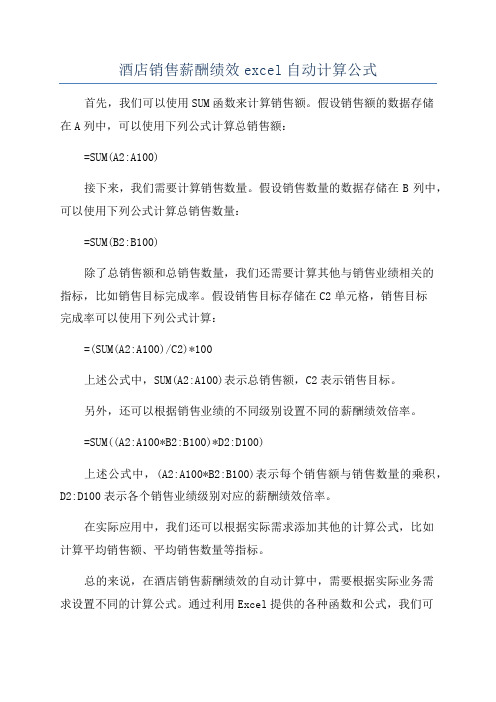
酒店销售薪酬绩效excel自动计算公式首先,我们可以使用SUM函数来计算销售额。
假设销售额的数据存储
在A列中,可以使用下列公式计算总销售额:
=SUM(A2:A100)
接下来,我们需要计算销售数量。
假设销售数量的数据存储在B列中,可以使用下列公式计算总销售数量:
=SUM(B2:B100)
除了总销售额和总销售数量,我们还需要计算其他与销售业绩相关的
指标,比如销售目标完成率。
假设销售目标存储在C2单元格,销售目标
完成率可以使用下列公式计算:
=(SUM(A2:A100)/C2)*100
上述公式中,SUM(A2:A100)表示总销售额,C2表示销售目标。
另外,还可以根据销售业绩的不同级别设置不同的薪酬绩效倍率。
=SUM((A2:A100*B2:B100)*D2:D100)
上述公式中,(A2:A100*B2:B100)表示每个销售额与销售数量的乘积,D2:D100表示各个销售业绩级别对应的薪酬绩效倍率。
在实际应用中,我们还可以根据实际需求添加其他的计算公式,比如
计算平均销售额、平均销售数量等指标。
总的来说,在酒店销售薪酬绩效的自动计算中,需要根据实际业务需
求设置不同的计算公式。
通过利用Excel提供的各种函数和公式,我们可
以将繁琐的计算过程简化为一些简单的公式,提高工作效率并减少错误发生的可能性。
excel表格奖金计算公式

excel表格奖金计算公式一、基本的奖金计算类型与公式。
1. 固定金额奖金。
- 如果奖金是固定的金额,例如每人奖金为500元。
在Excel中,如果员工信息在A列,奖金列在B列,在B2单元格(假设数据从第二行开始)输入公式“=500”,然后向下填充该单元格即可。
2. 基于销售额的奖金(按比例计算)- 假设销售额在C列,奖金比例为销售额的5%。
在奖金列(如D列)的D2单元格输入公式“=C2 * 0.05”。
这里的“C2”表示C列第2行的销售额数据,然后向下填充该公式就可以计算出每个员工基于销售额的奖金。
3. 阶梯式奖金计算。
- 例如,销售额小于1000元时,奖金为销售额的3%;销售额在1000 - 5000元之间时,奖金为销售额的5%;销售额大于5000元时,奖金为销售额的8%。
- 在奖金列(假设为E列)的E2单元格输入公式:- “=IF(C2 < 1000,C2 * 0.03,IF(C2 <= 5000,C2 * 0.05,C2 * 0.08))”。
- 这里的“IF”函数是条件判断函数。
首先判断C2(销售额)是否小于1000,如果是则奖金为销售额的3%;如果不是,则继续判断是否小于等于5000,如果是则奖金为销售额的5%;如果都不是,则奖金为销售额的8%。
然后向下填充该公式计算所有员工的奖金。
4. 根据绩效评分计算奖金。
- 假设绩效评分在F列,满分为10分,奖金基数为1000元。
奖金计算规则为:绩效评分为10分的,奖金为1500元;绩效评分在8 - 9分之间的,奖金为1200元;绩效评分在6 - 7分之间的,奖金为1000元;绩效评分小于6分的,奖金为800元。
- 在奖金列(假设为G列)的G2单元格输入公式:- “=IF(F2 = 10,1500,IF(AND(F2 >= 8,F2 < 10),1200,IF(AND(F2 >= 6,F2 < 8),1000,800)))”。
Excel技巧如何使用数据进行员工绩效分析

Excel技巧如何使用数据进行员工绩效分析绩效评估对于企业和组织来说至关重要,它不仅可以帮助管理层评估员工表现,还能为员工提供有针对性的反馈和激励措施。
而在现代数字化时代,Excel成为了数据分析的一项重要工具,为企业实现高效的员工绩效分析提供了便利。
本文将介绍一些Excel技巧,帮助您更好地利用数据进行员工绩效分析。
一、建立数据表格在进行员工绩效分析前,首先需要建立一个数据表格,用来记录员工的相关信息和绩效数据。
可以将员工姓名、工号、部门归属、岗位职责等基本信息列在表格的第一行,然后在下面的行中逐一填入相应员工的数据。
可以根据具体需求添加其他所需的列,例如工作日期、工作成绩等。
保证数据表格的格式整洁美观,方便后续数据分析。
二、使用公式计算绩效指标Excel的公式功能让计算绩效指标变得简单快捷。
在数据表格中,我们可以使用各种公式来计算不同的绩效指标。
例如,我们可以使用SUM函数计算员工的销售总额,使用AVERAGE函数计算员工的平均工作绩效等。
通过合理运用Excel的公式功能,我们可以更加准确地计算员工的绩效指标,为后续分析提供基础数据。
三、绩效分析图表化除了使用表格记录和计算绩效指标外,我们还可以使用Excel的图表功能将数据进行可视化呈现。
通过图表化,我们可以更直观地观察员工的绩效表现,并发现其中的规律和趋势。
例如,我们可以使用柱形图比较不同员工之间的销售业绩,使用折线图展示员工的绩效变化趋势等。
图表化的数据分析可以更有说服力地向管理层和员工展示绩效情况,有助于制定相应的改进措施和激励机制。
四、数据筛选和排序Excel的数据筛选和排序功能可以帮助我们更加方便地针对特定条件进行数据分析。
例如,我们可以使用筛选功能只显示某个部门的员工绩效数据,或者只筛选出工作日期在特定时间范围内的数据等。
通过灵活运用Excel的数据筛选和排序功能,我们可以从大量的数据中快速找出需要关注的目标数据,提高分析的效率和准确性。
计算机excel中用if函式计算职工的奖金与扣除

计算机excel中用if函式计算职工的奖金与扣除计算机excel中用if函式计算职工的奖金与扣除=if(条件,条件为真需要输出的,条件为假需要输出的)比如全勤则奖励,一个月全勤是20天,公示就是if(来上班的天数=20,“奖励”,“扣除”)注意中间文字要加“ ”,中间的引数可以是单元格。
Excel 2000中如何用函式计算职工的补贴我原来答的也太简单了,假设你的职称这一列是在A列,补助是在B列,你选中B2后,在函式框里这么输:=IF(A:A="助讲",50,IF(A:A="讲师",70,100))回车之后B2就变了,然后用滑鼠放在B2小框框的右下角,变成十字之后按住左键一直拉到底就行了if函式计算职务工资这个需要具体表格格式各个职务对应的工资然后才能进一步对工资进行计算的建议楼主提供具体表格结构吧在excel中“用函式计算每个职工的“补贴”,计算方法:助讲的补贴为501、其实函式做也可以,if嵌套了,2、再给你一个方法,你可以立即把问题解决掉,EXCEL不在于专用,而在于适用,你把职务排序一下,不就立即解决问题了,那个加多少,一目了然阅读老板---叶绿楚才2008/12/29======================用Excel函式计算计算啥内容?听我一声劝,Excel虽然可以用来计算但它并不是非常适用计算它用来统计资料才是最合理的简单的计算用它没问题如果涉及到复杂的高阶计算比如高等数学当中的导数,微积分之类的你还是用专业的计算软体吧怎样在excel中用函式计算平均数=AVERAGE(A1:A9)如何在EXCEL中有IF函式计算税额把条件给我,我帮你看看计算机表格中的IF函式怎么做假设A1单元格中写入车型,则B1单元格写入公式=IF(A1="小汽车",4,IF(A1="中客车",6,IF(A1="大客车",8,"")))或=IF(A1="","",VLOOKUP(A1,{"小汽车",4;"中客车",6;"大客车",8},2,))怎么使用EXCEL中的DATEDIF函式计算日期间隔DATEDIF(开始日期,结束日期,格式)其中格式:"y"——两个日期之间的年数(周年)"m"——两个日期之间的月分数(整月)"d"——两个日期之间的天数如:=DATEDIF("2015-10-25","2016-10-16","y")结果为0=DATEDIF("2015-10-25","2016-10-16","m")结果为11=DATEDIF("2015-10-25","2016-10-16","d")结果为357第1、2引数日期可以直接输入日期,如上面的举例,也可是日期单元格引用,还可是函式得到的日期结果,如today()——今天函式计算机哪里有的买函式计算机在淘宝、京东都有销售,其次,各地的新华书店、大型文具店也有卖的。
使用Excel制作一个员工绩效奖励

使用Excel制作一个员工绩效奖励员工绩效奖励计算表为了更好地管理员工绩效以及给予合理的奖励,使用Excel制作一个员工绩效奖励计算表是一个明智的选择。
本文将介绍如何使用Excel 来创建一个高效的员工绩效奖励计算表,以方便管理者进行准确的绩效评估和奖励分配。
一、表格设计首先,打开Excel并创建一个新的工作表。
在第一行输入列标题,包括员工姓名、部门、绩效得分和奖励金额。
下面的每一行则表示一个员工的绩效数据。
二、绩效评估在绩效得分一列中,我们将根据预设的评估指标来评估每位员工的表现。
可以根据实际情况,设定不同的评估指标和权重并在表格中相应地列出。
例如,我们可以设定以下几个绩效评估指标:1. 工作质量:根据员工工作产出的质量评估,包括工作完成度、准确性和创新性。
2. 工作效率:根据员工工作完成的时间和所消耗的资源评估,考虑到工作的迅速性和高效性。
3. 团队合作:根据员工在团队中的表现评估,包括与同事的沟通和合作能力。
4. 自我发展:评估员工在工作中积极学习和提升自己的态度和行动。
评估每个指标时,可以自行设定分值范围,并在表格中对应填写每位员工的得分。
三、奖励金额计算在奖励金额一列中,我们将根据员工的绩效得分来计算相应的奖励金额。
根据实际情况,可以使用不同的奖励计算公式。
例如,可以根据绩效得分和公司设定的奖励标准来计算奖励金额:1. 绩效得分超过90分的员工可以获得基本奖励;2. 绩效得分超过80分但低于90分的员工可以获得适当补偿;3. 绩效得分低于80分的员工不予奖励。
根据这个例子,可以在表格中使用IF函数来进行奖励金额的计算。
具体的公式可以根据实际情况进行调整。
四、绩效奖励汇总在表格的底部,可以使用Excel的SUM函数来计算各项绩效奖励的总额,以及平均奖励金额。
此外,还可以使用其他Excel的函数来进行数据分析和图表制作,以展示员工绩效和奖励情况的概览。
五、数据更新和保存为了保持数据的准确性,在每次进行绩效评估和奖励分配后,需要及时更新数据,并保存当前的版本。
计算奖金的excel函数
计算奖金的excel函数在Excel中,可以使用SUM函数来计算奖金。
SUM函数用于将数字相加。
在计算奖金时,通常会考虑多个因素,例如销售额、业绩目标和奖金比例等。
下面是一个简单的示例,展示如何使用SUM函数计算奖金:假设销售人员的奖金计算公式如下:奖金 = 销售额 * 奖金比例在Excel中,可以使用以下公式来计算奖金:= 销售额 * 奖金比例假设销售人员的销售额为10000,奖金比例为5%。
在Excel中,可以使用以下公式来计算奖金:= 10000 * 0.05将该公式输入到单元格中,Excel会自动计算并显示结果。
在本例中,奖金的计算结果为500。
除了简单的奖金计算公式外,还可以根据不同的条件使用复杂的函数来计算奖金。
例如,根据销售额的不同范围设置不同的奖金比例。
在这种情况下,可以使用IF函数来实现条件判断。
IF函数的语法如下:= IF(条件, 结果为真时的值, 结果为假时的值)假设销售人员的销售额在10000到20000之间时,奖金比例为5%;销售额在20001到30000之间时,奖金比例为10%。
可以使用以下公式来计算奖金:= IF(销售额 >= 10000, IF(销售额 <= 20000, 销售额 * 0.05, IF(销售额 <= 30000, 销售额 * 0.1, 0)), 0)将该公式输入到单元格中,Excel会根据销售额的不同范围自动计算并显示相应的奖金金额。
总结而言,在Excel中计算奖金的方法可以是简单的乘法运算,也可以是复杂的条件判断。
根据具体的需求和条件,选择合适的函数来计算奖金。
如何使用Excel进行人员绩效评估和奖惩管理
如何使用Excel进行人员绩效评估和奖惩管理Excel是一款功能强大的电子表格软件,广泛应用于各个行业的数据处理和管理工作中。
在人力资源管理中,使用Excel进行人员绩效评估和奖惩管理,能够提高工作效率、减少人力成本,并确保评估和奖惩过程的公正性和透明度。
本文将介绍如何使用Excel进行人员绩效评估和奖惩管理的方法和步骤。
一、建立数据表格在使用Excel进行人员绩效评估和奖惩管理前,首先需要建立相关的数据表格,以便记录和分析员工的绩效情况。
数据表格的建立可以根据实际需求进行设计,通常包括以下几个方面的信息:1. 员工基本信息:包括员工编号、姓名、职位、部门等;2. 绩效评估指标:根据公司设定的绩效评估体系,设定相应的评估指标,例如工作质量、工作效率、工作态度等;3. 绩效评估结果:记录每位员工的绩效评估结果,可以使用打分法、排名法等方法进行评估;4. 奖惩记录:记录员工因为绩效表现而获得的奖励和惩罚情况;5. 绩效分析和统计:对员工的绩效进行分析和统计,以便有效地管理和调整绩效评估体系。
二、数据录入和统计在数据表格建立完成后,可以将员工的绩效数据录入到Excel中。
录入数据时,需要确保数据的准确性和完整性,避免出现错误信息。
在录入数据时,可以使用Excel提供的数据验证功能,设置合适的数据范围和限制条件,以减少数据录入错误的可能性。
录入数据完成后,可以使用Excel的数据分析功能对员工的绩效数据进行统计和分析。
通过统计和分析,可以得出员工绩效的整体情况,并找出存在问题的员工或部门。
同时,还可以使用Excel的图表功能,将数据以图表形式展示,更直观地观察和比较员工的绩效情况。
三、奖惩管理在使用Excel进行人员绩效评估的基础上,可以结合实际情况,对员工进行奖惩管理。
在Excel中,可以设置自动化的公式和条件格式,根据员工的绩效评估结果,自动判断是否达到奖励或惩罚的条件,并进行相应的奖惩操作。
1. 奖励管理:可以在Excel中设置自动化的公式和条件格式,根据员工的绩效评估结果,自动判断是否达到奖励的条件。
使用Excel进行员工绩效评估和奖励
使用Excel进行员工绩效评估和奖励绩效评估和奖励对于企业的运营和发展至关重要。
针对企业员工,进行科学合理的绩效评估可以帮助企业更好地了解员工的表现,并为员工提供激励和奖励。
本文将介绍如何使用Excel进行员工绩效评估和奖励,以提高企业的绩效管理水平和员工工作积极性。
一、建立员工绩效评估表格在Excel中建立员工绩效评估表格是评估员工绩效的基础。
首先,我们可以按照企业的岗位设置和要求,设计出适合企业实际需求的绩效评估指标。
例如:工作目标达成情况、工作质量、工作效率、团队合作等。
然后,将这些指标逐一列在Excel表格的行或列上,并为每个指标设置权重,以反映指标的重要程度。
接下来,在每个指标下方设置员工评分栏,供上级主管或评估人员评分。
最后,根据设定好的权重和评分,计算出员工的绩效得分,并对绩效进行分类评级。
二、导入员工绩效数据当员工的绩效数据较多时,手动输入可能会变得繁琐和时间消耗较大。
因此,我们可以利用Excel的数据导入功能来快速导入员工绩效数据。
首先,将员工绩效数据整理成符合Excel格式的数据表,可以使用Excel表格、CSV文件等格式。
然后,在Excel中选择“数据”选项卡,点击“导入外部数据”中的“从文件”选项,按照提示导入员工绩效数据。
这样,可以快速将大量员工绩效数据导入到Excel表格中,方便后续的绩效评估和分析工作。
三、绩效数据分析通过Excel的数据分析功能,可以对员工绩效数据进行更深入的分析,找出潜在问题和改进点,以更好地指导绩效评估和奖励决策。
例如,可以利用Excel的图表功能,将员工绩效得分进行图表化展示,以便直观地对比不同员工或不同时间段的绩效情况。
此外,还可以使用Excel的排序、筛选等功能,对绩效得分进行排序、筛选和分类统计,以统一工作分类或团队分类为基础,全面分析员工的绩效情况。
四、制定奖励方案基于员工的绩效评估结果,企业可以根据实际情况制定奖励方案,激励和激励员工的积极性和工作动力。
excel绩效奖金公式
excel绩效奖金公式绩效奖金在Excel中的计算公式是一个常见且重要的需求。
在Excel中,我们可以使用各种公式来计算绩效奖金,以根据员工的绩效指标和公司的奖励政策来确定奖金金额。
首先,我们需要明确绩效奖金的计算方法和评估指标。
根据具体的公司政策,绩效奖金可能与员工的工作结果、个人能力、部门或团队的整体表现等因素相关。
假设我们使用以下几个指标来计算绩效奖金:个人销售额、销售客户数和销售达成率。
我们可以使用以下公式来计算绩效奖金:绩效奖金 = (个人销售额 * 权重1) + (销售客户数 * 权重2) + (销售达成率 * 权重3)在上述公式中,权重是指每个指标对绩效奖金的贡献程度。
通常,权重是根据公司的奖励政策和指标重要性来确定的。
例如,个人销售额可能被认为是最重要的指标,因此其权重可能设置为0.5;而销售客户数和销售达成率的权重可能分别设置为0.3和0.2。
假设一个销售人员的个人销售额为10000美元,销售客户数为50,销售达成率为90%。
如果权重分别为0.5、0.3和0.2,那么该销售人员的绩效奖金可以通过以下公式计算:绩效奖金 = (10000 * 0.5) + (50 * 0.3) + (90 * 0.2) = 5000 + 15 + 18 = 5033因此,该销售人员的绩效奖金为5033美元。
需要注意的是,在实际使用中,我们可以根据具体情况进行公式的调整和修改。
例如,可以根据不同员工的职位级别、部门因素或其他因素来设置不同的权重。
同时,还可以添加其他指标或修改现有指标的计算方法,以更准确地反映员工的绩效情况。
总之,通过在Excel中使用合适的公式和权重,我们可以准确地计算绩效奖金。
这种方法不仅方便了人力资源管理和薪资发放,还能够激励员工提高工作表现。
- 1、下载文档前请自行甄别文档内容的完整性,平台不提供额外的编辑、内容补充、找答案等附加服务。
- 2、"仅部分预览"的文档,不可在线预览部分如存在完整性等问题,可反馈申请退款(可完整预览的文档不适用该条件!)。
- 3、如文档侵犯您的权益,请联系客服反馈,我们会尽快为您处理(人工客服工作时间:9:00-18:30)。
第七课员工业绩与奖金计算
7.1 制作出货单
首先制作出货单,出货单的内容包括购货单位、地址、出货日期、货品名称、规格、数量、单位、单价、总价、业务员、备注等内容,具体操作如下:
①新建“员工业绩与奖金计算”工作簿。
在工作簿中的工作表Sheet1中输入出货单的相关内容,如图所示:
②美化出货单。
按照前面单节介绍的方法对工作表Sheet1进行格式化,然后将工作表标签Sheet1更名为“出货单”。
如图所示:
③设置出货单序号格式。
选中单元格I2,然后单击菜单中的“格式”→单元格命令,打开“单元格格式”对话框。
在“数字”选项中的“分类”列表中单击“自定义”选项,然后在“类型”文本框中输入“L000”,最后单击“确定按钮”,如图:
2输入1单击
图示:设置出货单序号格式
④设置“出货日期”格式。
选中单元格I3,然后打开“单元格式”对话框,从“数字”选项卡中的“分类”列表框中单击“日期”选项,从“类型”列表框中选择“2001年3月14日”选项,如图所示,最后单击“确定”按钮。
1单击
2单击
图示:设置“出货日期”格式
⑤选中“序号”列,打开“单元格格式”对话框,在“数字”选项卡中的“分类”列表框中单击“自定义”选项,然后在“类型”文本框中输入“0000”,最后单击“确定”按钮,如图:
图示:自定义单元格式
⑥设置货品号码列格式。
选中“货品号码”列,打开“单元格式”对话框,在“数字”选项卡中的“分类”列表中单击“自定义”选项,然后在“类型”文本框中输入“QL00000”,如图所示,最后单击“确定”按钮。
图示:设置“货品号码”2输入
1单击2输入
2输入
⑦设置货币格式。
同时选中工作表中的G、H列,然后打开“单元格格式”
对话框,在“数字”选项卡中的“分类”列表框中选择“货币”选项,将“小数
位数”设置为“2”,将“货币符号”设置为“¥”,在“负数”列表中选择“¥-1,234.10”选项,如图所示:
图示:设置货币格式
7.2 输入出货单数据
出货单在销售中占有举足轻重的地位,没有出货单的数据就预示着销售业务
没有发生。
前面我们已介绍过多种输入数据的方法,这里我们将使用自动填充功能和设
置数据有效性功能等输入出货单中的数据。
具体操作步骤如下:
①输入购货单位、出货单号、地址、出货日期,如下图:
输入
②使用自动填充功能输入“序号”。
在单元格A5中输入“1”,在单元格A6中输入“2”,单元格中的内容会自动应用设置的自定义格式,分别显示为“0001”、“0002”,拖动A5单元右下角的填充柄,可以以序列的方式快速生成序列号。
如图:
拖动填充柄
以序列填充
③选定D列,然后打开“数据有效性”对话框,在“设置”选项卡中的“允许”下拉列表框中选择“序列”选项,在“来源”文本框中输入序列中需要包含的值,各个值之间用英语逗号分隔。
如下图所示,然后单击“确定”按钮。
1选择
2输入
3单击
④此时单击D列中的任意单元格,会发现被选中的单元格右侧会显示一个
下拉箭头,单击该下拉箭头,弹出一个包含“500ml1×6,500ml1×12,500ml1×80”的一个下拉列表,用户可以直接从该列表中选择需要的值输入到该单元格中,如图所示:
⑤输入出货单中的剩余内容,如图所示:
7.3 创建销售业绩数据统计表
7.4 创建应收账款统计表
7.5 分类汇总应收账款统计表
对应收账款统计表进行分类汇总(进行分类汇总操作前应先排序。
也叫先分
类,后汇总),具体操作如下:
①对应收账款统计表进行排序。
单击“应收款款统计表”标签,切换到该工
作表中,选择任意单元格,然后单击菜单栏中的“数据→排序”命令,打开命令
对话框。
将“主要关键字”设置为“业务员”“次要关键字”设置为“销售日期”,
“第三关键字”设置为“出货单号”,如图所示
1选择
2选择
3选择
单击确定
图:设置“排序”对话框
②单击“确定”按钮,显示排序后的结果。
如图下图所示:
图:排序后的结果
③对数据进行分类汇总。
选中数据表中的任意单元格,单击菜单栏中的“数据→分类汇总”命令,打开“分类汇总”对话框,将“分类字段”设置为“业务员”,“汇总方式”设置为“求和”,在“选定汇总项”列表框中选择“金额/万”项,其余保持默认设置,如下图:
耻
下
场
图:设置“分类汇总”对话框
④单击“确定”按钮后,返回工作表中,汇总后的结果如图所示:
7.6 创建员工业绩与奖金计算透视表
操作步骤
1. 打开员工业绩与奖金计算.xls工作簿,选择销售业绩数据统计表工作
表标签,创建员工业绩透视表(菜单栏中的“数据>数据透视表和数据透视图”
命令)
布局
行:业务员列:货品名称
数据项:求和项:销售金额/万平均值:销售金额/万求和项:销售数量/件
将sheet*改名为“销售业绩透视表”,效果图如下
7.7 创建销售奖金核发表
1. 销售奖金核发表的项目主要有员工编号、姓名、销售业绩、应扣应收账
款、奖金额等。
如图所示:
2.计算员工的销售奖金
(1)求销售业绩
打开“奖金核发表”工作表,在C3插入函数
点击此处可查看有
关该函数的帮助
另两位员工可以选择拖动填充柄工具填充
表如下:
(2)应扣应收账款
直接引用“应收账款统计表”中的数据
在D3输入“=”,点击“应收账款统计表”工作表中的杨馥瑞的汇总值E18,回车
同样的方法求出李阳和徐飞杨的应收账款(注意,不能使用拖动填充柄)
表如下:
直接引用“应收账
款统计表”的E18
单元格的数据
(3)奖金的计算方法:
奖金发放标准:季销售额-扣除应收账款后
小于或等于3000万元的奖金率为0.4%;
3000万元至6000万元的奖金率为0.6%;
6000万元至9000万元的奖金率为0.8%;
大于9000万元以上的奖金率为1%。
计算奖金的公式:(销售业绩-应收账款)*奖金的百分比
引用IF函数(该函数说明在本文末尾)
=IF((C3-D3)<=3000,(C3-D3)*0.4%,IF((C3-D3)<=6000,(C3-D3)*0.6%,I F((C3-D3)<=9000,(C3-D3)*0.8%,(C3-D3)*1%)))
另外两人的奖金计算可拖动填充柄填充
如图:
3.计算总业绩及总的奖金
运用SUM函数或自动求和求出合计
如图:
补充IF函数的解释:
奖金发放标准:季销售额扣除应收账款后小于或等于3000万元的奖金率为0.4%;
3000万元至6000万元的奖金率为0.6%;
6000万元至9000万元的奖金率为0.8%;
大于9000万元以上的奖金率为1%。
公式:(销售业绩-应收账款)*奖金的百分比
函数:
=IF((C3-D3)<=3000,(C3-D3)*0.4%,IF) 0<X<=3000 3000<X<=6000 6000<X<=9000 X>9000
此公式首先判断C3-D4中的值是否小于3000,如果小于,返回C3-D4的值乘以0.4%的数据;
如果不小于3000,则返回C3-D4的值小于6000,C3-D4的值乘以0.6%的数据;
如果不小于6000,则返回C3-D4的值小于9000,C3-D4的值乘以0.8%的数据;
如果不小于9000,则返回C3-D4的值乘以1%的数据。
